Eventos
Únase a nosotros en FabCon Vegas
31 mar, 23 - 2 abr, 23
El último evento dirigido por la comunidad de Microsoft Fabric, Power BI, SQL y AI. 31 de marzo al 2 de abril de 2025.
Regístrate hoyEste explorador ya no se admite.
Actualice a Microsoft Edge para aprovechar las características y actualizaciones de seguridad más recientes, y disponer de soporte técnico.
Nota
A partir de la versión 10.0.40 de Dynamics 365 Finance, la característica Transacciones entre liquidaciones de contabilidad, junto con sus funciones asociadas Automatizar el proceso de liquidación de contabilidad y Registrar ganancias/pérdidas realizadas en divisa extranjera para las liquidaciones de contabilidad, se pueden encontrar en los Parámetros de contabilidad general, específicamente en la pestaña Liquidaciones de contabilidad. Estas características se administran a través de parámetros titulados Habilitar opciones de conocimiento avanzadas, Habilitar automatización de procesos para la liquidación de contabilidad y Habilitar registrar ganancias/pérdidas realizadas en divisa para liquidaciones de contabilidad, respectivamente.
Un gran cambio del parámetro Habilitar opciones de reconocimiento avanzado, es que la liquidación del libro mayor no se puede realizar a lo largo de años fiscales. Esta limitación interanual solo es relevante para la liquidación del libro mayor, no para las liquidaciones de Cuentas por cobrar o Cuentas por pagar.
Antes de habilitar el parámetro Habilitar opciones de conocimiento avanzado, el año fiscal que tendrá el cierre de fin de año no debe tener transacciones contables que se liquiden entre años fiscales. Específicamente, todas las transacciones que se registraron en el año fiscal para el que está ejecutando el cierre de fin de año deben desliquidarse de las transacciones que se registraron en un año fiscal diferente. Las transacciones luego pueden reajustarse frente a las transacciones en el mismo ejercicio en curso.
En este artículo se describen los pasos necesarios para identificar, anular y reajustar las transacciones contables que se liquidan entre años fiscales. En el ejemplo que se proporciona, se cerró el año fiscal 2021 y se está preparando para ejecutar el cierre de fin de año para el año fiscal 2022.
A partir de la versión 10.0.29 de Microsoft Dynamics 365 Finance, puede identificar, anular y reajustar transacciones contables mediante una nueva página de consulta disponible. Si actualmente no está en Finance versión 10.0.29 o posterior, puede encontrar los pasos para identificar, anular y reajustar las transacciones del libro mayor en los siguientes artículos:
Para obtener más información sobre la nueva ventana de consulta, consulte Consulta de liquidación del libro mayor.
En la siguiente ilustración se muestran las transacciones que e registraron para la cuenta principal 110200. Las transacciones del libro mayor en verde se liquidaban en el mismo año fiscal y no tienen que cambiar. Las transacciones en rojo se liquidaban en el libro mayor, pero tienen fechas de transacción en diferentes años fiscales. Esas transacciones deben identificarse y es posible que se deba revertir la liquidación del libro mayor.

Siga estos pasos si su organización desea utilizar el parámetro Habilitar opciones de reconocimiento avanzado después de que ejecute el cierre de fin de año para el año fiscal 2022.
Nota
El cierre de fin de año para 2021 y años fiscales anteriores debe volver a ejecutarse solo si se contabilizan nuevas transacciones en el año fiscal 2021 o antes. Cuando completa el siguiente procedimiento, no se registran nuevas transacciones en 2021. Por lo tanto, el proceso de cierre de fin de año no tiene que volverf a ejecutarse.
Las transacciones contables que se liquidan a lo largo de los años fiscales pueden permanecer liquidadas en el libro mayor si no se liquidan contra una transacción que se registró en 2022 (el año que se cierra) o posterior. Por ejemplo, si ha liquidado transacciones en 2019 y 2020, pueden permanecer liquidadas.
No habilite el parámetro Habilitar opciones de reconocimiento avanzado.
Seleccione Revisar liquidación entre años en la página Liquidaciones del libro mayor.
Identifique todas las transacciones que se registraron en otros años fiscales pero que se liquidaron con las transacciones que se registraron en 2022.
La página de consulta mostrará todas las transacciones, para todas las cuentas del libro mayor (incluso si ya no están en la configuración de liquidación del libro mayor), de todos los demás años fiscales que se liquidan con las transacciones que se registraron en 2022. Se muestran tres cuentas contables diferentes.

Seleccione y mantenga presionado (o haga clic con el botón derecho) en la cuadrícula y luego seleccione Exportar todas las filas. Estas filas son todas las transacciones que se deben liquidar de las transacciones en 2022 antes de que se pueda ejecutar el cierre de fin de año. Desea la lista detallada de transacciones para poder reliquidar correctamente las transacciones más adelante.
Tenga en cuenta los años fiscales para los que se registraron las transacciones. En este ejemplo, hay transacciones en 2021 y 2023.
En la página de consulta, cambie el año fiscal a 2021, el primer año fiscal que contiene transacciones que se liquidaron contra transacciones de 2022.
Filtre en la columna Fecha de transacción, de modo que solo se incluyan las transacciones que se publicaron en 2022. Estas transacciones son las transacciones detalladas de 2022 que se liquidaron contra transacciones en 2021.
Seleccione y mantenga presionado (o haga clic con el botón derecho) en la cuadrícula y luego seleccione Exportar todas las filas.
Importante
En los siguientes pasos, estas transacciones se liquidarán y luego se reajustarán contra transacciones en 2022. Es fundamental que mantenga este detalle en Excel.

En la página de consulta, cambie el año fiscal a 2023, el próximo año fiscal que contiene transacciones que se liquidaron contra transacciones de 2022.
Filtre en la columna Fecha de transacción, de modo que solo se incluyan las transacciones que se publicaron en 2022. Estas transacciones son las transacciones detalladas de 2023 que se liquidaron contra transacciones en 2022.
Seleccione y mantenga presionado (o haga clic con el botón derecho) en la cuadrícula y luego seleccione Exportar todas las filas.
Importante
En los siguientes pasos, estas transacciones se liquidarán y luego se reajustarán contra transacciones en 2022. Es fundamental que mantenga este detalle en Excel.

Repita los pasos anteriores para cada año fiscal que tenga transacciones que se liquidaron contra transacciones en 2022. Siempre exporte las transacciones detalladas a Excel.
Después de que todas las transacciones detalladas de 2021 y 2023 se exporten a Excel, estará listo para desarmar las transacciones mediante la nueva página de consulta.
Cambie el año fiscal a 2022.
Seleccione todos los registros en la cuadrícula y luego seleccione Anular registros marcados. Todas las transacciones seleccionadas en la cuadrícula se anularán.
Se muestran dos mensajes de advertencia para garantizar que los detalles de la transacción se exporten a Excel antes de que se deshagan las transacciones. Si accidentalmente anula las transacciones del libro mayor antes de enviar los detalles a Excel, no hay forma de revertir la anulación.

Use los datos de Excel para encontrar la cantidad total de transacciones en 2021 y 2023 que se liquidaron en transacciones en 2022. En este ejemplo, las transacciones para 2021 suman $525 y las transacciones para 2023 suman $700.
Registre un diario general de ajuste para dividir el saldo de apertura de 2022 en dos importes: la parte que se liquidó contra la transacción del año fiscal 2021 y la parte que aún no se liquidó en 2022.
De esta forma, puede liquidar las transacciones de 2022 contra el $525 que se liquidó originalmente contra la transacción de 2021. Este paso es obligatorio porque la liquidación del libro mayor no permite la liquidación parcial.

Ahora puede liquidar las transacciones no liquidadas. Vuelva a la página Liquidaciones contables, especifique un rango de fechas del 1 de enero al 31 de diciembre de 2022 y filtre en la cuenta principal 110200. Luego, use las transacciones detalladas que exportó a Excel para encontrar las transacciones específicas que se deben reajustar. La ilustración que sigue muestra las transacciones no liquidades que existen ahora.
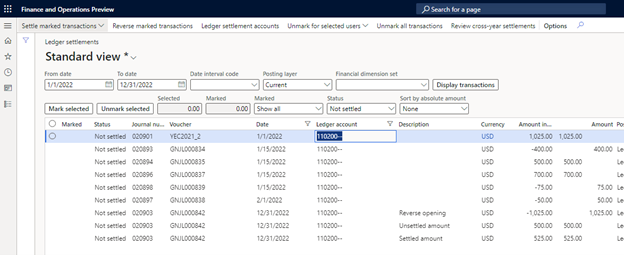
Habilite el parámetro Habilitar opciones de reconocimiento avanzado. Ahora todo está listo para ejecutar el cierre de fin de año.
Puede liquidar la transacción $700 de 2023 contra las transacciones detalladas que se trajeron como saldos de apertura en 2023. Esta transacción no se liquidará con la transacción original en 2022.
Después de que el cierre de fin de año para 2022 se ejecute con éxito, puede dejar habilitado el parámetro Habilitar opciones de reconocimiento avanzado.
Eventos
Únase a nosotros en FabCon Vegas
31 mar, 23 - 2 abr, 23
El último evento dirigido por la comunidad de Microsoft Fabric, Power BI, SQL y AI. 31 de marzo al 2 de abril de 2025.
Regístrate hoy